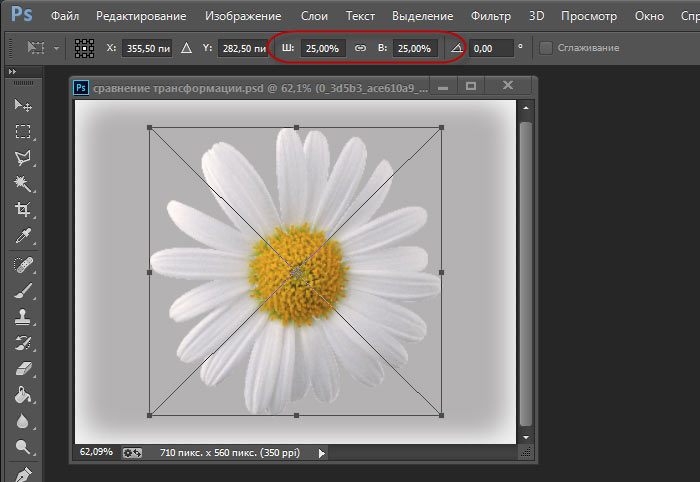Применение инструмента «Быстрое выделение» для сложных объектов
В мире графического дизайна и обработки изображений эффективность работы напрямую зависит от выбора правильных инструментов. Одним из наиболее мощных и часто недооцениваемых инструментов является «Быстрое выделение» (Quick Selection Tool) в таких программах, как Adobe Photoshop и другие аналогичные редакторы. Он позволяет быстро и точно выделять сложные объекты на изображении, значительно сокращая время, необходимое для обработки. Но как достичь максимальной эффективности с этим инструментом, особенно при работе со сложными объектами, требующими высокой точности? В этой статье мы разберем все тонкости его использования, от базовых приемов до продвинутых техник.
Многие пользователи недооценивают потенциал «Быстрого выделения», ограничиваясь лишь простым обведением контуров. Однако этот инструмент способен на гораздо большее. Правильное понимание его возможностей позволит вам значительно ускорить рабочий процесс и получить превосходные результаты, даже при работе с фотографиями, содержащими множество мелких деталей и сложных текстур. Давайте же погрузимся в детали и изучим все секреты этого удивительного инструмента.
Основы работы с инструментом «Быстрое выделение»
Перед тем как перейти к сложным объектам, давайте закрепим базовые принципы работы с инструментом. Выберите его на панели инструментов (обычно он обозначен значком кисти с плюсиком). Затем, просто начните обводить область, которую хотите выделить. Программа автоматически распознает края объекта и расширяет выделение, адаптируясь к текстуре и контрасту. Размер кисти играет ключевую роль – для крупных объектов используйте большую кисть, а для мелких деталей – маленькую. Не бойтесь экспериментировать с размером, чтобы найти оптимальное сочетание скорости и точности.
Важно помнить о клавишах `Alt` (Option на Mac) и `Shift`. Клавиша `Alt` позволяет вычесть область из выделения, что очень полезно для удаления лишних фрагментов. Клавиша `Shift`, наоборот, добавляет к существующему выделению новые области. Комбинируя эти клавиши, вы сможете с высокой точностью выделить даже самые сложные объекты, состоящие из множества элементов.
Работа с «Быстрым выделением» для сложных объектов
Теперь перейдем к наиболее интересной части – применению инструмента для сложных объектов. Здесь важно понимать, что «Быстрое выделение», это не волшебная палочка, которая идеально выделит любой объект за секунду. Для достижения наилучших результатов необходим определенный подход. Часто бывает полезно разбить сложный объект на более мелкие, более простые компоненты. Выделите каждый компонент по отдельности, а затем объедините выделенные области.
Для сложных объектов с нечеткими границами или полупрозрачными элементами, «Быстрое выделение» может работать не так эффективно. В таких случаях рекомендуется использовать инструмент «Лассо» или «Перо», для более точного контроля. Но даже в этих случаях «Быстрое выделение» может стать хорошим подспорьем, для предварительного выделения основной части объекта, оставляя более мелкие и сложные детали для доработки другими инструментами.
Улучшение точности выделения
Для повышения точности выделения сложных объектов, можно использовать несколько дополнительных приемов. Во-первых, убедитесь, что изображение имеет достаточное разрешение. Высокое разрешение позволяет инструменту «Быстрое выделение» лучше распознавать детали и границы объекта. Во-вторых, экспериментируйте с настройками жесткости кисти. Мягкая кисть создает плавные переходы, что может быть полезно для объектов с размытыми краями, в то время как жесткая кисть обеспечивает более четкое выделение.
Также, полезно использовать функцию «Уточнить край» (Refine Edge) после создания выделения. Эта функция позволяет настроить параметры выделения, такие как радиус, сглаживание и контраст, что позволяет добиться более точного и аккуратного результата, особенно на границах объектов с неоднородной текстурой.
Примеры применения на практике
| Объект | Подход | Дополнительные инструменты |
|---|---|---|
| Человек на фоне сложного пейзажа | Разделить на части (волосы, одежда, лицо) и выделить по отдельности | «Лассо», «Уточнить край» |
| Объект с полупрозрачным фоном | Предварительное выделение «Быстрым выделением», доработка «Лассо» или «Пером» | «Маска слоя» |
| Группа объектов, тесно расположенных друг к другу | Выделение каждого объекта по отдельности, затем объединение | «Добавить к выделенной области» |
Инструмент «Быстрое выделение» — мощный инструмент, который может значительно упростить процесс выделения сложных объектов. Однако, для достижения максимальной эффективности, необходимо понимать его особенности и умело комбинировать его с другими инструментами. Помните о клавишах `Alt` и `Shift`, экспериментируйте с размером и жесткостью кисти, и не бойтесь использовать функцию «Уточнить край». Практика — ключ к успеху! Чем больше вы будете использовать «Быстрое выделение», тем быстрее и точнее вы сможете выделять объекты любой сложности.
Надеемся, эта статья помогла вам лучше понять возможности инструмента «Быстрое выделение». Обязательно попробуйте применить эти советы на практике и поделитесь своими результатами! А для получения более подробной информации о других полезных инструментах обработки изображений, прочитайте наши другие статьи!
Узнайте больше о других полезных функциях Photoshop и других графических редакторов, прочитав наши другие статьи!
Облако тегов
| Быстрое выделение | Photoshop | Обработка изображений |
| Выделение объектов | Сложные объекты | Уточнить край |
| Графический дизайн | Редактирование фото | Инструменты выделения |